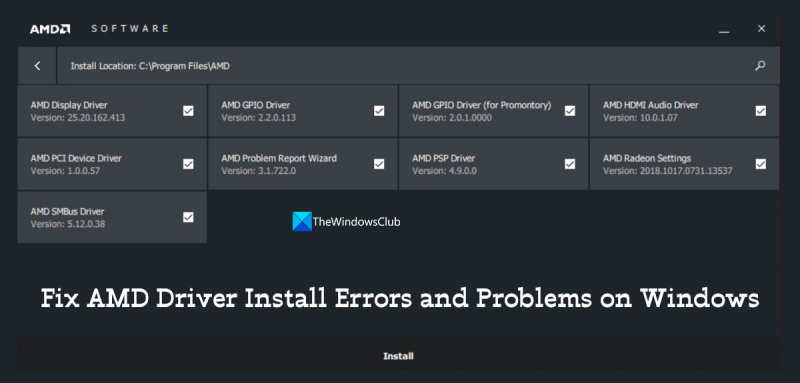Как ИТ-эксперт, я здесь, чтобы сказать вам, что вы можете сделать несколько вещей, чтобы исправить ошибки и проблемы установки драйвера AMD в Windows 11/10. Во-первых, убедитесь, что вы используете последнюю версию драйверов AMD. Если это не так, загрузите и установите последние версии драйверов с веб-сайта AMD. Во-вторых, если у вас все еще есть проблемы, попробуйте удалить и переустановить драйверы AMD. Это должно решить большинство проблем с установкой драйверов. В-третьих, если у вас все еще возникают проблемы, вы можете попробовать использовать другую версию драйверов AMD. Например, если вы используете последние версии драйверов, но у вас все еще возникают проблемы, вы можете попробовать использовать более старую версию драйверов. В-четвертых, если у вас все еще есть проблемы, вы можете попробовать связаться со службой поддержки AMD. Они должны помочь вам устранить проблему и правильно установить драйверы.
У AMD один из самых мощных чипсетов, и он поставляется с ПК, которые мы покупаем. AMD имеет свои собственные драйверы для их запуска. Без них вы не сможете использовать свой компьютер и повысить его производительность. Вам необходимо установить их и регулярно обновлять, чтобы получить максимальную отдачу от вашего оборудования AMD. Как правило, нам не нужно их устанавливать или обновлять, так как они происходят автоматически при установке и обновлении Windows. Однако иногда нам приходится устанавливать драйверы AMD вручную. В этом руководстве у нас есть разные способы исправить Ошибки и проблемы установки драйвера AMD в Windows 11/10.

Исправить ошибки и проблемы установки драйвера AMD в Windows 11/10
Если вы столкнулись с ошибками и проблемами при установке драйверов AMD на компьютер с Windows 11/10, вот несколько советов, которые помогут вам успешно их установить:
- Удалите все драйверы и программы AMD и переустановите
- Разрешение конфликтов программного обеспечения
- Обновите антивирусную программу
- Обновить Windows
- Убедитесь, что файлы распространяемого пакета Microsoft® Visual C++ не повреждены.
- Восстановление системных файлов и реестра
- Используйте программное обеспечение AMD для установки или обновления драйверов AMD
- Используйте стороннюю программу для установки или обновления драйверов AMD.
Давайте углубимся в детали каждого метода и исправим ошибки.
1] Удалите все драйверы и программы AMD и переустановите
Если у вас возникли проблемы с установкой или обновлением драйверов AMD на ПК с Windows, вам необходимо удалить все программы и драйверы AMD на вашем ПК из приложения «Настройки» или программы удаления. Затем загрузите все драйверы и программы от AMD в соответствии с моделью вашего устройства и установите их вручную. Это лучший способ решить проблемы при установке драйверов AMD.
Настройки Adobe Flash Player для Windows 10
Чтобы упростить задачу, вы можете загрузить или обновить драйверы AMD с помощью автоматического обнаружения драйвера AMD.
Читать: Утилита AMD Cleanup поможет вам полностью удалить файлы драйверов AMD.
редактировать метаданные песни
2] Разрешить конфликты программного обеспечения
Если вы недавно установили программу и столкнулись с этими проблемами, вам необходимо немедленно удалить эту программу и посмотреть, исправляет ли она ошибки. Иногда программы, которые мы устанавливаем, конфликтуют с драйверами или процессами и усложняют нам жизнь. Лучший способ — удалить последнюю установленную программу, если мы столкнемся с такими ошибками.
3] Обновите антивирусную программу
Пожалуйста, убедитесь, что антивирус, установленный на вашем ПК, обновлен и не останавливает и не мешает процессу установки драйвера AMD, блокируя необходимые процессы. Проверьте наличие обновлений для своей антивирусной программы или отключите ее, пока не установите драйверы AMD, а затем снова включите ее.
4] Обновить Windows
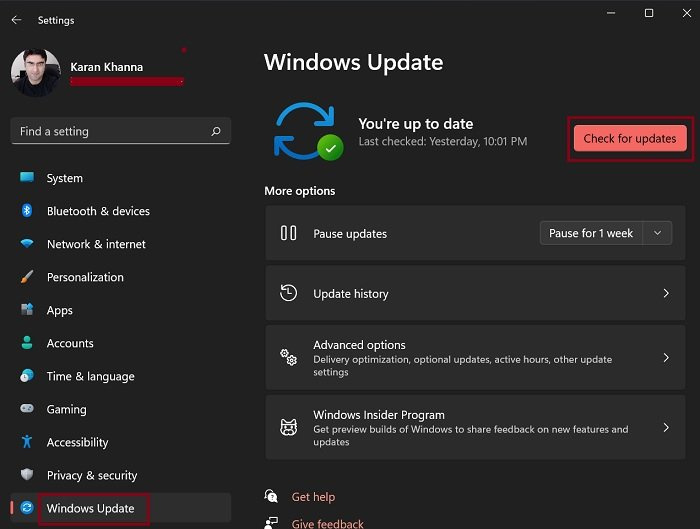
AMD рекомендует пользователям убедиться, что все ожидающие обновления Windows установлены, прежде чем устанавливать какие-либо драйверы и программное обеспечение AMD. Драйверы AMD лучше всего работают с последней версией Windows, обеспечивая пользователям максимально возможную производительность ПК. Проверьте, доступны ли какие-либо обновления Windows, используя приложение «Настройки», и установите их на свой компьютер. Затем запустите установку драйвера AMD, чтобы не столкнуться с какими-либо ошибками.
Читать: Центр обновления Windows не работает, зависает при проверке обновлений, пустая страница
5] Убедитесь, что распространяемые файлы Microsoft® Visual C++ не повреждены.
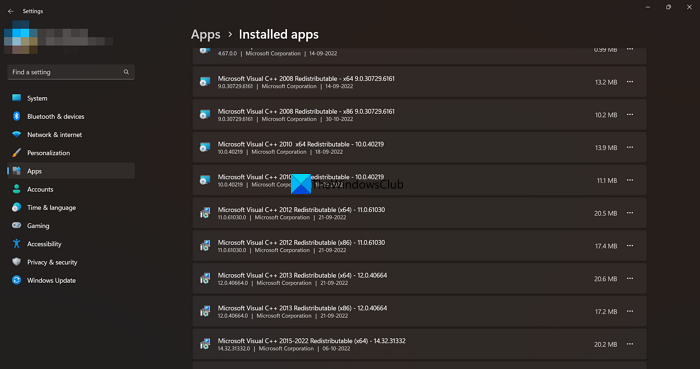
Распространяемый пакет Microsoft Visual C++ требуется для установки и запуска драйверов AMD в Windows. Вы должны убедиться, что распространяемый пакет Microsoft Visual C++ не поврежден. Откройте приложение «Настройки» и перейдите в «Установленные приложения» на вкладке «Приложения». Там вы увидите список программ, установленных на вашем компьютере. Вы также найдете распространяемые пакеты Microsoft Visual C++. Запишите версии всех пакетов и посетите Майкрософт и скачать эти версии. После завершения загрузки удалите все существующие распространяемые пакеты Microsoft Visual C++ на своем ПК. Затем запустите загруженные пакеты для установки.
6] Восстановить системные файлы и реестр
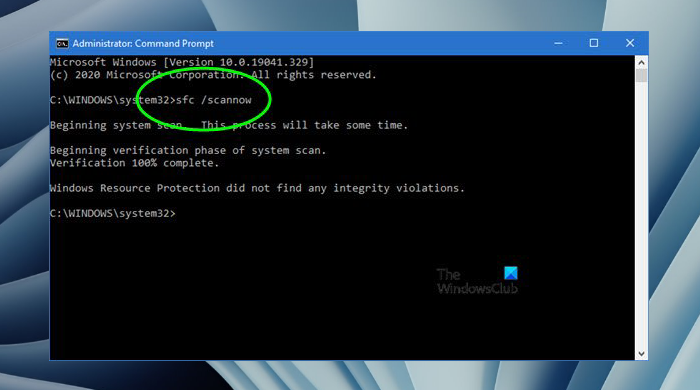
Запустите сканирование SFC и DISM на своем компьютере, чтобы исправить любые проблемы с системными файлами и файлами изображений. Поврежденные системные файлы или файлы реестра могут вызвать ошибки при установке драйверов AMD. Вам нужно запустить эти сканирования, чтобы исправить ошибки.
Читать: Первый DISM против SFC? Что я должен запустить в первую очередь в Windows?
изменить язык Windows 8.1
7] Используйте программное обеспечение AMD для установки или обновления драйверов AMD.
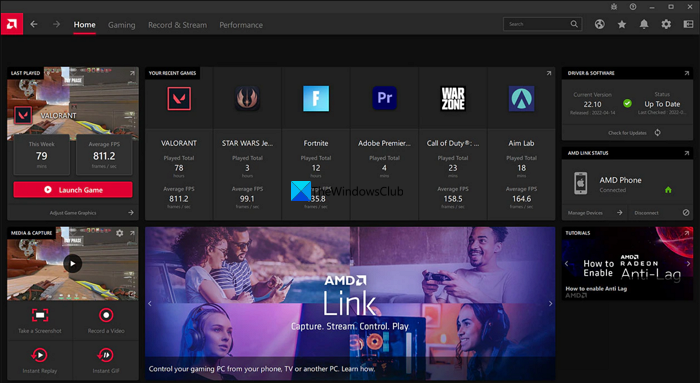
AMD выпустила AMD Software: Adrenalin Edition и AMD Software: Pro Edition для автоматического обнаружения и установки драйверов и программ AMD. Вам необходимо скачать любую из этих программ с AMD и установите его на свой ПК. Запустите постустановочную программу, которая просканирует ваш компьютер и установит все отсутствующие драйверы или программы AMD. Ошибки, с которыми вы сталкиваетесь при установке драйверов AMD, могут быть исправлены этим.
Читать: Программное обеспечение AMD Radeon не открывается в Windows 11
8] Используйте стороннюю программу для установки или обновления драйверов AMD.
Существует множество сторонних установщиков драйверов или обновлений программного обеспечения. Вы можете использовать любой из них для установки отсутствующих драйверов AMD. Если вы обнаружите какие-либо ошибки во время установки, они автоматически исправят их с помощью доступных инструментов.
Это различные способы, с помощью которых вы можете исправить ошибки и проблемы установки драйвера AMD в Windows 11/10.
Как исправить драйверы AMD в Windows 11?
Если у вас возникли проблемы с драйверами AMD в Windows 11, вам необходимо обновить их с помощью программного обеспечения AMD или сторонней программы. Вы также можете использовать функцию «Необязательные обновления» в Центре обновления Windows, чтобы обновить их. Если ошибка все еще сохраняется, вам необходимо удалить их и загрузить новую копию драйверов с официального сайта на основе вашего устройства и установить их.
лучшие игры в магазине Windows
Читать: Исправить ошибку установщика AMD 195 в Windows 11/10
Драйверы AMD работают в Windows 11?
Да, драйверы AMD отлично работают в Windows 11. AMD регулярно обновляет свои драйверы и программное обеспечение, чтобы не отставать от последних обновлений Windows, чтобы обеспечить максимальную производительность для пользователя. При установке Windows 11 на ваш компьютер автоматически устанавливаются драйверы AMD. Вы также можете использовать программное обеспечение AMD для установки или обновления драйверов AMD на ПК с Windows 11.
Читать: Windows продолжает устанавливать старые драйверы AMD
Как переустановить графический драйвер AMD для Windows 11?
Во-первых, вы должны увидеть, есть ли какие-либо следы графического драйвера AMD в диспетчере устройств. Если есть, удалите его, используя параметры правой кнопки мыши. Перезагрузите компьютер, а затем загрузите графические драйверы с веб-сайта производителя вашего устройства и запустите их, установите программное обеспечение AMD, загруженное с веб-сайта AMD, или запустите расширенные обновления в Центре обновлений Windows в приложении «Настройки», чтобы переустановить графический драйвер AMD в Windows 11.
Связанное чтение: Как проверить версию драйвера чипсета AMD в Windows 11/10.